Il y a quelques années, nous cherchions les meilleurs moyens d’accélérer le site WPBeginner. C’est alors que nous avons découvert que la réduction des demandes HTTP avait un impact sur nos vitesses de chargement.
Chaque fois qu’un internaute visite votre site, son navigateur adresse des demandes à votre serveur, lui demandant de télécharger tous les fichiers nécessaires à l’affichage de la page, y compris les images, les feuilles de style et les scripts. Malheureusement, chacune de ces demandes HTTP ajoute du temps au processus de chargement.
Lorsqu’il y a trop de demandes, votre serveur doit travailler plus dur, ce qui ralentit votre site. Cela peut également nuire au référencement de votre site et à l’expérience des utilisateurs.
Dans cet article, nous vous proposons des méthodes pratiques pour réduire les requêtes HTTP dans WordPress et booster les performances de votre site.
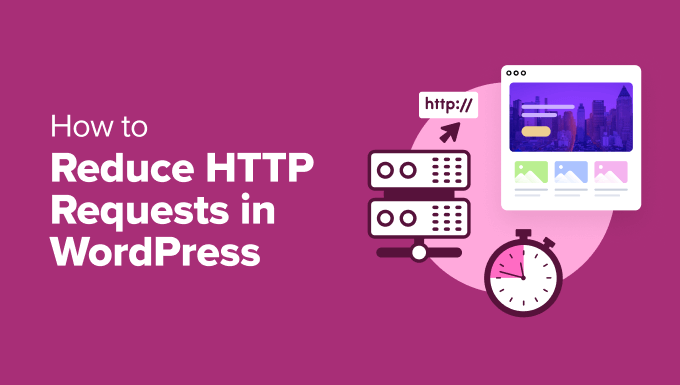
Pourquoi réduire les demandes HTTP dans WordPress ?
Chaque page de votre site WordPress contient généralement plusieurs éléments. Il peut s’agir d’images, de fichiers CSS et JavaScript, de vidéos embarquées, etc.
Lorsqu’une personne visite une page web, son navigateur doit charger chaque élément séparément pour afficher la page. Si votre site contient beaucoup d’images ou d’autres ressources, cela peut prospecter des temps de chargement lents.
Outre les fichiers hébergés sur votre serveur, votre site peut également charger des ressources provenant de sources externes, telles que des scripts Google Analytics, des widgets de réseaux sociaux ou des pixels publicitaires.
Si ces éléments améliorent la fonctionnalité et le compte utilisateur de votre site, ils peuvent également ralentir les temps de chargement s’ils ne sont pas optimisés.
Publications similaires: Le guide ultime pour booster la vitesse et les performances de WordPress
La lenteur des sites peut frustrer les internautes, les poussant à quitter le site avant même que la page ne soit entièrement chargée. Selon une étude de Strange Loop, un délai d’une seconde peut entraîner une baisse de 7 % des conversions, de 11 % des pages vues et de 16 % de la satisfaction des clients/clients.
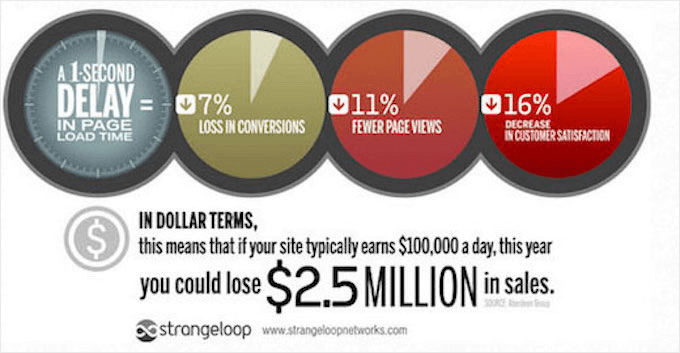
Améliorer les demandes HTTP dans WordPress est un excellent moyen d’améliorer les performances de votre site, et c’est l’un des principaux moyens que nous utilisons pour augmenter la vitesse de chargement des pages sur WPBeginner.
Comment identifier les demandes HTTP
Avant de vous afficher comment réduire les demandes HTTP dans WordPress, voyons comment les identifier.
Vous pouvez facilement visualiser les demandes HTTP effectuées par votre site à l’aide des outils développeurs/développeuses de votre navigateur. Vous afficherez ainsi une liste des fichiers qui doivent être chargés pour voir la page web.
Dans Google Chrome, par exemple, vous pouvez ouvrir les outils développeurs en allant dans Vue ” Développeur ” Inspecter. Vous pouvez également cliquer avec le bouton droit de la souris sur la page et sélectionner ” Inspecter ” dans le menu.
Ensuite, naviguez jusqu’à l’onglet “Réseau”. Rechargez la page et vous verrez une liste de toutes les ressources chargées, y compris les demandes HTTP internes et externes.
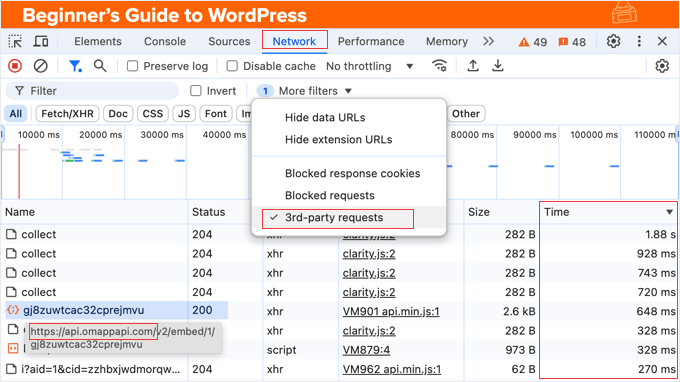
Pour voir uniquement les demandes HTTP externes, vous pouvez utiliser le filtre “Demandes de tiers”. Si vous souhaitez uniquement voir certains types de fichiers susceptibles d’avoir un impact sur vos temps de chargement, tels que JS (JavaScript) ou CSS, il vous suffit d’utiliser les boutons situés en haut de la page pour filtrer la liste.
Faites attention aux fichiers qui sont lents à charger. Vous pouvez consulter la colonne “Temps” pour voir combien de temps il faut pour que chacune de ces ressources soit chargée. Vous pouvez ensuite cliquer sur le Titre de cette colonne pour trier la liste en fonction du temps. En cliquant une deuxième fois, vous placerez les fichiers les plus lents à charger en haut de la liste.
Lorsque vous regardez la quatrième colonne “Initiateur”, vous verrez parfois le nom de l’extension ou du thème qui a chargé le fichier. Prenez note des extensions ou des thèmes qui demandent des fichiers à chargement lent.
Vous pouvez utiliser des outils tiers comme Pingdom pour obtenir un rapport plus détaillé. En savoir plus, consultez notre guide sur la façon de suivre les demandes de domaines tiers dans WordPress.
Ceci étant dit, voici quelques-unes des meilleures façons de réduire les demandes HTTP dans WordPress, ce qui conduit à des temps de chargement plus rapides, une expérience utilisateur améliorée et un meilleur classement dans les moteurs de recherche :
Premiers pas !
1. Combiner les fichiers CSS et JavaScript
La meilleure façon de réduire le nombre de demandes HTTP adressées à votre site est de réduire le nombre de fichiers auxquels il faut accéder. Vous pouvez combiner plusieurs fichiers pour réduire les demandes HTTP sans perte de fonctionnalité.
Par exemple, au lieu d’avoir plusieurs fichiers CSS pour les différentes parties de la conception de votre site, vous pouvez les fusionner en un seul fichier. Ce fichier unique contiendra tout le code de style nécessaire, et le navigateur devra faire uniquement une demande au lieu de plusieurs.
De même, vous pouvez combiner plusieurs fichiers JavaScript en un seul, réduisant ainsi le nombre de demandes nécessaires pour charger les éléments interactifs de votre site.
Plusieurs extensions WordPress peuvent automatiser ce processus pour vous. Parmi les options les plus populaires, citons WP Rocket (premium) et Autoptimize (gratuit).
Pour des informations détaillées sur l’utilisation de ces extensions, consultez notre guide sur la façon de corriger les JavaScript et CSS bloquant le rendu dans WordPress.
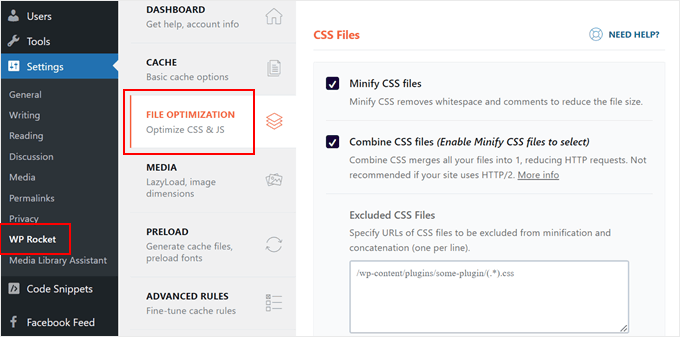
En plus de combiner vos fichiers, ces extensions les minifient. Cela retire les caractères inutiles, comme les espaces blancs et les commentaires, du code, ce qui rend les fichiers plus petits sans affecter leur fonctionnalité. Cela améliore encore la vitesse de chargement en réduisant la quantité de données à télécharger.
2. Chargement paresseux des images et des vidéos
Le chargement paresseux est un autre bon moyen d’améliorer les performances de chargement de votre site, en particulier si vos pages contiennent beaucoup d’images ou de vidéos.
Normalement, WordPress charge tous les fichiers multimédias avant d’afficher une page web, même si ces images ou vidéos se trouvent plus bas dans la page et ne sont pas immédiatement visibles pour le compte de l’utilisateur. Cela peut augmenter de manière significative le temps de chargement initial de la page.
Le chargement paresseux optimise ce processus en retardant le chargement des images et des vidéos jusqu’à ce qu’elles soient sur le point de défiler dans la vue de l’utilisateur.
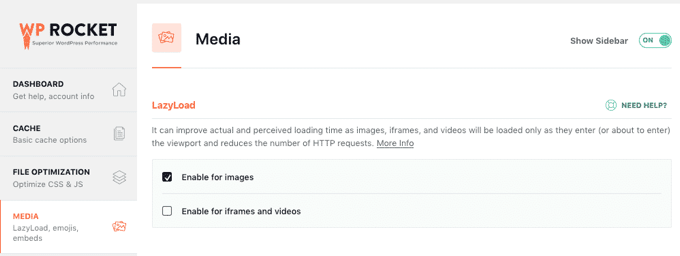
Ces tutoriels utiles vous aideront à apprendre comment configurer le lazy loading sur votre site WordPress :
- Comment charger facilement des images paresseuses dans WordPress
- Comment ajouter facilement un chargement paresseux pour les vidéos dans WordPress
- Comment charger paresseusement les Gravatars dans les commentaires WordPress
3. Utiliser un système de distribution de contenu (CDN)
L’utilisation d’un réseau de diffusion de contenu (CDN) est une autre stratégie efficace pour améliorer la vitesse de chargement de votre site WordPress, en particulier pour les utilisateurs/utilisatrices situés loin de votre serveur web.
Contrairement aux méthodes précédentes, un CDN ne réduit pas le nombre de requêtes HTTP. Il optimise plutôt la manière dont ces demandes sont traitées.
Normalement, les fichiers de votre site sont stockés sur un seul serveur web, et les utilisateurs/utilisatrices du monde entier doivent demander des fichiers à partir de cet emplacement unique. Un CDN stocke des copies des fichiers de votre site sur des serveurs rapides situés dans le monde entier et les transmet au navigateur de l’utilisateur à partir du serveur le plus proche.
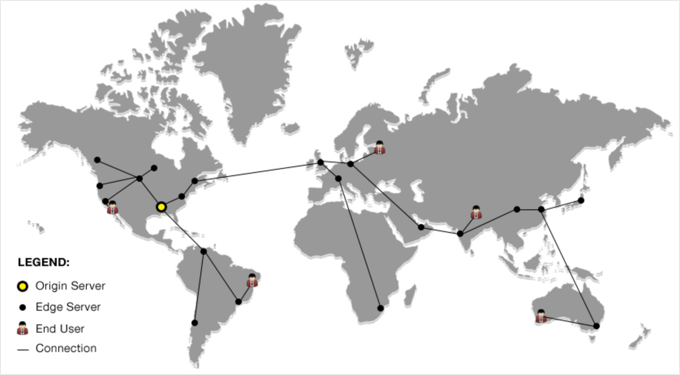
Vous pouvez consulter notre comparatif d’experts des meilleurs services CDN WordPress pour savoir quelle option convient le mieux à votre site.
Chez WPBeginner, nous utilisons Cloudflare pour améliorer la vitesse de chargement de nos pages, et vous pouvez suivre notre tutoriel étape par étape sur la façon de configurer le CDN gratuit Cloudflare dans WordPress.
4. Tirer parti de la mise en cache du navigateur
Vous pouvez également tirer parti de la mise en cache du navigateur pour réduire le nombre de demandes HTTP adressées à votre site, en particulier si vous avez des utilisateurs/utilisatrices récurrent(e)s qui visitent fréquemment votre site.
Lorsqu’un compte visite votre site pour la première fois, son navigateur télécharge toutes les ressources nécessaires, telles que les images, les feuilles de style et les fichiers JavaScript. La mise en cache du navigateur permet à ce dernier de stocker des copies de ces fichiers localement sur l’ordinateur de l’utilisateur.
Lors de la prochaine visite sur votre site, le navigateur consulte son cache local avant d’adresser des demandes HTTP à votre serveur. Si une copie non expirée d’un fichier est trouvée dans le cache, le navigateur utilise le fichier local au lieu de le télécharger à nouveau.
Cela réduit considérablement le nombre de demandes HTTP adressées à votre serveur, ce qui se traduit par des temps de chargement plus rapides pour les internautes qui reviennent.
Toutefois, si le contenu de votre site est fréquemment mis à jour, il est important de définir des délais d’expiration appropriés pour les ressources mises en cache. Cela permet de s’assurer que vos utilisateurs/utilisatrices reçoivent à terme les dernières versions de vos fichiers.
Vous pouvez contrôler la durée de mise en cache des ressources en ajoutant des en-têtes Expires dans WordPress. Ces en-têtes indiquent au navigateur quand un fichier mis en cache doit être considéré comme obsolète et doit être retéléchargé depuis votre serveur.
5. Réduire au minimum le recours aux ressources externes
De nombreuses extensions et thèmes WordPress chargent des ressources telles que des scripts, des feuilles de style et des images à partir de sites web externes, tels que Google Analytics, Facebook et des fournisseurs de polices de caractères.
Ces demandes HTTP externes peuvent avoir un impact sur la vitesse de chargement de votre site, car le navigateur doit se connecter à plusieurs serveurs pour récupérer tous les éléments nécessaires.
Même si ces ressources externes sont optimisées pour la vitesse, leur utilisation en trop grand nombre peut ralentir les performances de votre site.
Pour réduire ces demandes HTTP externes, vous pouvez commencer par désactiver et supprimer les extensions et les thèmes dont vous n’avez pas réellement besoin.
Vous devriez également envisager de trouver des alternatives pour toute extension ou tout thème qui demande des fichiers à chargement lent. Vous en avez peut-être notifié certains lors de l’identification des demandes HTTP plus haut.
Lorsque vous choisissez des extensions WordPress, faites attention aux ressources externes qu’elles chargent. Il est préférable d’opter pour des extensions qui privilégient les performances et d’éviter celles qui chargent un nombre excessif de scripts ou de styles externes.
Pour un contrôle plus granulaire des extensions, envisagez d’utiliser un outil de gestion des extensions comme Plugin Organizer. Cela vous permet de sélectionner les extensions uniquement sur les pages qui en ont besoin.
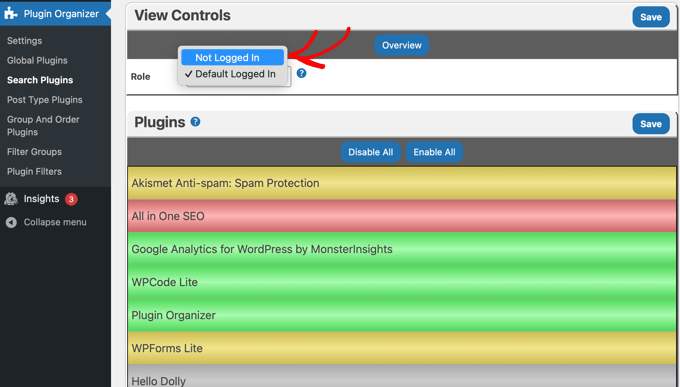
Enfin, les polices web personnalisées sont souvent chargées à partir de fournisseurs externes, comme Google Fonts, et peuvent contribuer de manière significative aux demandes HTTP. Vous devriez limiter le nombre de familles et de graisses de polices que vous utilisez ou envisager d’utiliser des polices système, qui sont déjà installées sur les ordinateurs des utilisateurs/utilisatrices.
Chez WPBeginner, nous sommes passés aux polices système en 2021, améliorant ainsi le temps de chargement de nos pages, notamment pour les utilisateurs/utilisatrices ayant une connexion internet plus lente. Vous pouvez apprendre à faire de même dans notre guide sur la désactivation des polices Google sur votre site WordPress.
6. Bonus : Activer la compression Gzip
Une dernière astuce consiste à activer la compression GZIP pour réduire la taille des fichiers sur votre serveur web.
Bien que cela ne réduise pas directement le nombre de demandes HTTP, cela accélère le processus et rend le transfert des fichiers de votre site plus rapide.
💡 L’optimisation des demandes HTTP et de la vitesse des pages WordPress vous semble insurmontable ? Pensez à confier cette tâche à des professionnels !
Avec le service d’optimisation de la vitesse du site de WPBeginner, notre équipe d’experts WordPress va auditer votre site et le remanier pour s’assurer qu’il fonctionne aussi vite que possible. Réservez une consultation gratuite dès aujourd’hui!
Guides d’experts liés à l’amélioration des performances de WordPress
Nous espérons que ce tutoriel vous a aidé à apprendre comment réduire les demandes HTTP dans WordPress. Vous pouvez également consulter d’autres guides pour améliorer les performances de WordPress :
- Pourquoi WordPress est-il lent ? Apprenez à le corriger avec nos 11 astuces d’experts
- Comment optimiser les images pour la performance Web sans perdre en qualité
- Comment PHP et MySQL peuvent augmenter la vitesse d’un site (Guide du débutant)
- Comment effectuer correctement un test de vitesse d’un site web ?
- Comment tester le stress d’un site WordPress
- Comment éviter les énormes charges utiles de réseau dans WordPress (8 astuces d’experts)
- Comment utiliser l’extension GTmetrix pour améliorer les performances d’un site WordPress
Si vous avez aimé cet article, veuillez alors vous abonner à notre chaîne YouTube pour obtenir des tutoriels vidéo sur WordPress. Vous pouvez également nous trouver sur Twitter et Facebook.





Have a question or suggestion? Please leave a comment to start the discussion.